Microsoft Word është ndoshta redaktuesi më i popullarizuar dhe më i mirë i tekstit. Prandaj, duke instaluar këtë program në kompjuterin tuaj, ju lehtë mund të zgjidhni një sërë detyrash. Një nga tiparet më të rëndësishme është skema, e cila është e nevojshme për pothuajse të gjithë për të punuar.
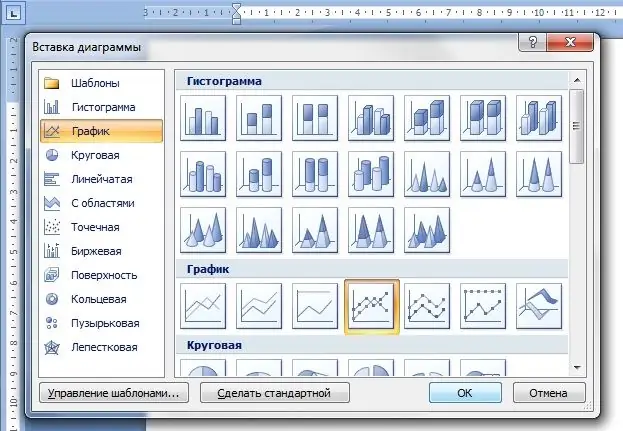
Udhëzimet
Hapi 1
Së pari, duhet të filloni programin Microsoft Office, nëse keni një të tillë. Nëse nuk është atje, atëherë mund të shkarkoni instaluesin nga interneti ose të blini një disk në ndonjë dyqan të specializuar. Ju mund ta shkarkoni këtë program nga faqja zyrtare e Microsoft Corporation
Hapi 2
Pasi të keni nisur programin, shkoni te skeda "Fut", e cila ndodhet në shiritin e veglave në këndin e majtë të dritares.
Hapi 3
Pastaj gjeni seksionin "Ilustrime". Kjo do t'ju ofrojë një listë mjaft të madhe të moduleve shtesë (për shembull, forma, diagramë, vizatim, klip etj.) Që mund t'i përdorni gjatë punës në dokumentin tuaj. Në rastin tonë, duhet të klikoni në butonin "Diagram".
Hapi 4
Si rezultat, një dritare e re duhet të hapet para jush, në të cilën do të paraqitet një listë e madhe e llojeve të grafikëve: grafik, byrek, histogram, shirit, pikë, sipërfaqe, stok, flluskë, donut, radar. Të gjitha këto diagrame mund t'i ndërtoni duke përdorur Microsoft Word 2007. Për të ndërtuar një grafik, duhet të zgjidhni butonin e duhur.
Hapi 5
Tjetra, do të shfaqet një dritare e vogël e Microsoft Excel, në të cilën duhet të specifikoni vlera të caktuara sipas të cilave do të ndërtohet grafiku juaj. Mos harroni të futni të gjithë emrat në grafik, në mënyrë që më vonë të jetë më e përshtatshme për ju të punoni me vlerat. Pasi të konfirmoni krijimin e grafikut, do ta shihni në faqen aktuale të dokumentit. Ju mund ta modifikoni këtë orar në çdo kohë.
Hapi 6
Nëse pas punës me orarin pamja e saj nuk ju përshtatet, atëherë mund të ndryshohet në çdo kohë në një më të përshtatshme. Për ta bërë këtë, kliko me të djathtën në tabelë dhe zgjedh Change Chart Type. Në dritaren e re, klikoni në llojin e duhur të tabelës dhe klikoni "OK". Grafiku juaj automatikisht do të ndryshojë pamjen e tij.






